Bevezetés
A Windows 11 gyakran frissül a funkcionalitás javítása érdekében, de nem minden új verzió illik minden felhasználóhoz. Ha a Windows 11 24H2 nem működik Önnek, a visszatérés a 23H2-re lehet a megoldás. Ez az útmutató bemutatja a lépéseket, amelyeket meg kell tenni a downgrade zökkenőmentes és hatékony végrehajtásához. Győződjön meg arról, hogy jól felkészült, hogy elkerülje az adatok elvesztését vagy a szoftverproblémákat.
Mielőtt belemerülnénk a downgrade folyamatba, a visszatérési szándékának közös okainak megértése segít megvilágítani a döntését. Néha az újabb nem mindig jobb, különösen, ha bizonyos alkalmazások vagy rendszerek elveszítik a funkcionalitást.

A downgrade szükségességének megértése
A downgrade nemcsak azért történik, mert valaki jobban szereti a régebbi verziót az ismerősség miatt – néha az új Windows 11 24H2 frissítésen nem támogatott kritikus alkalmazások miatt van szükség rá. Teljesítménybeli problémák léphetnek fel, és néhány felhasználó csökkent rendszerreakciót vagy hiányzó funkciókat észlel, amelyeket értékelt.
A 23H2 verzió talán stabilabb vagy funkciókban gazdagabb környezetet biztosított az Ön igényeire. Minden felhasználó tapasztalata változik attól függően, hogyan használják az operációs rendszert, ezért fontos mérlegelni a 23H2-ben rejlő előnyöket, mielőtt folytatná.
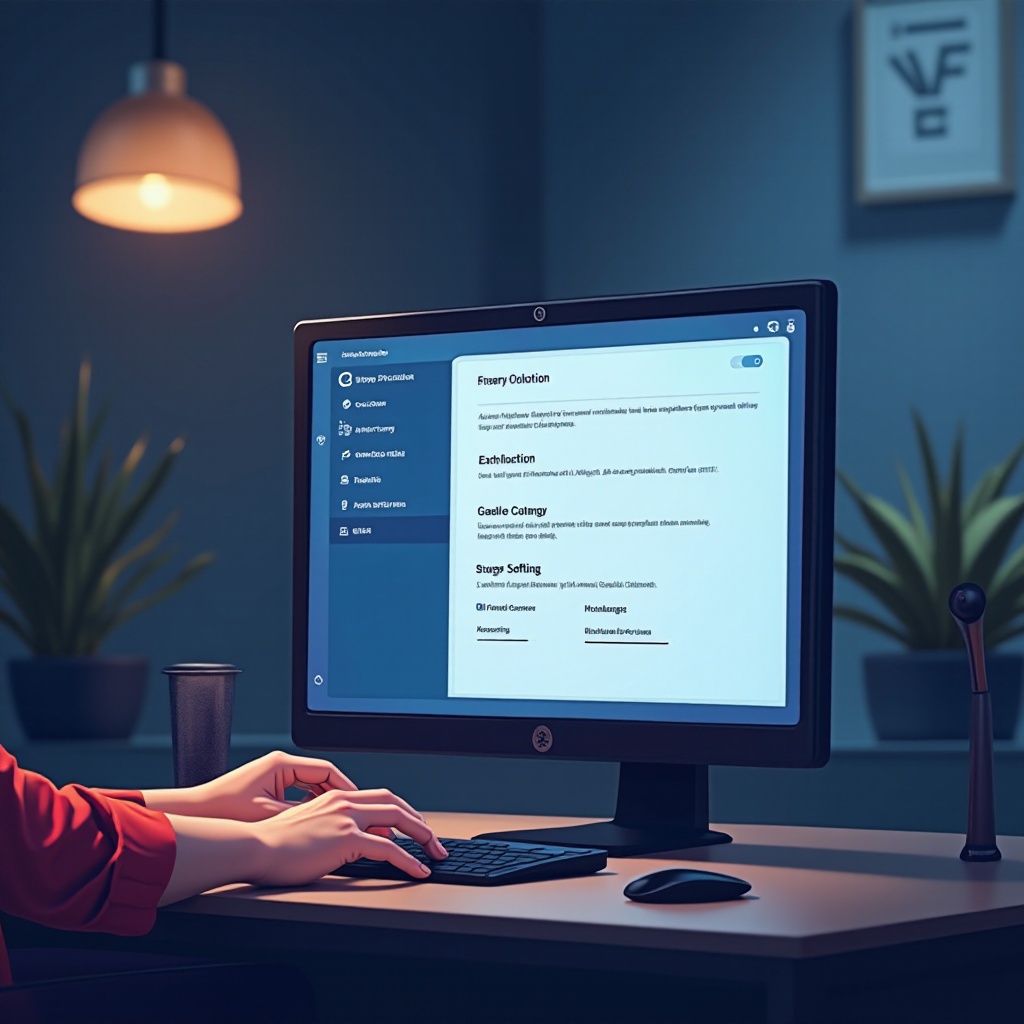
Felkészülés a downgrade folyamatra
A felkészülés kulcsfontosságú a sikeres downgrade-hez. Kövesse ezeket a lépéseket, hogy felkészítse rendszerét:
- Adatmentési eljárások: Mindig készítsen biztonsági másolatot adatairól. Használjon külső meghajtókat vagy felhő alapú megoldásokat, hogy kritikus fájlok másolatait tárolja, biztosítva ezzel, hogy azok biztonságban legyenek, függetlenül attól, történik-e valami hiba a downgrade során.
- Szoftverkompatibilitás biztosítása: Ellenőrizze, hogy minden fontos szoftver kompatibilis-e a 23H2-vel. Tekintse át a szoftver weboldalát vagy fórumait a kompatibilitási frissítésekért, amelyek vonatkoznak a korábbi Windows verziókon történő használatukra.
- Rendszerkövetelmények ellenőrzése: Még ha korábban már használta a 23H2-t, ellenőrizze, hogy jelenlegi hardvere továbbra is megfelel-e annak igényeinek. A hardverkonfigurációk lehetséges változásai vagy további telepített perifériák előre nem látható rendszerproblémákat okozhatnak.
Ha rendszerét biztonságosan mentette és a kompatibilitást igazolta, magabiztosan léphet a downgrade lépések felé, tudván, hogy védve van a leggyakoribb átmeneti problémákkal szemben.
Lépések a Windows 11 24H2-ről 23H2-re való downgrade-hoz
A Windows downgrade több fontos lépést igényel:
- A Windows Beállítások elérése: Nyissa meg a Start menüt, és válassza a „Beállítások” menüpontot. Lépjen az „Frissítés és biztonság” opcióra, hogy továbbhaladjon.
- A Beépített Visszaállítási Beállítások Használata: Az „Frissítés és biztonság” alatt keresse meg a „Visszaállítás” részt. Az „Ugrás az előző Windows 11 verzióra” szakasz alatt kattintson a „Kezdjük” gombra.
- Visszatérés egy korábbi verzióra: Kövesse a képernyőn megjelenő utasításokat, és nyújtson be minden szükséges információt a downgrade melletti indokairól, ha kérik. Ez a lépés alapvető fontosságú a rendszer pontos lebonyolításához.
Tartson folyamatos áramellátást a folyamat során, hogy elkerülje a megszakításokat, mivel rendszerének néhányszor újra kell indítania a downgrade teljes elvégzéséhez.

Gyakori downgrade problémák hibaelhárítása
Még a gondos tervezés mellett is előfordulhatnak problémák:
- Sikertelen downgrade-kísérletek: Használja a Rendszerfájl-ellenőrzőt, hogy ellenőrizze a fájlok épségét, futtasson vizsgálatokat a parancssorból.
- Rendszerhibák kezelése: Hardver- vagy illesztőprogram-összeférhetetlenségek esetén frissítse az illesztőket, vagy ellenőrizze a gyártó webhelyét a szükséges BIOS frissítésekről.
- Szakmai segítség kérése: Állandó problémák esetén szükség lehet a Microsoft támogatás vagy olyan IT szakemberek segítségére, akik jártasak a downgrade eljárások kezelésében.
A potenciális problémák előre látása és proaktív kezelése biztosítja, hogy a downgrade folyamat hatékonyan és a legkisebb megszakításokkal folytatódhasson.
A rendszer optimalizálása a downgrade után
A sikeres downgrade után a Windows 11 23H2-re néhány lépés stabilizálja és optimalizálja a rendszerét:
- Illesztők és szoftverek frissítése: Győződjön meg arról, hogy minden illesztőprogram naprakész az optimális funkcionalitás érdekében. Telepítse újra azon szoftvereket, amelyek esetleg frissítéseket vagy újjáalakítást igényelhetnek a rendszeren.
- Felhasználói beállítások testreszabása: Alkalmazza újra az esetlegesen a váltás során alaphelyzetbe állt személyes rendszerbeállításait. Igazítsa a kijelző beállításokat, biztonsági intézkedéseket és alkalmazáskonfigurációkat a szokásos igényeihez.
Ez a downgrade utáni folyamat lezárja az átmenetet és megszilárdítja a rendszer integritását, segít fenntartani a csúcsteljesítményt.
Következtetés
A Windows 11 24H2-ről 23H2-re történő downgrade alapos felkészülést és végrehajtást igényel. Az okok megértésével, alapos felkészüléssel és a lehetséges akadályokra való felkészüléssel sikeres downgrade érhető el. A teljes mértékben funkcionáló rendszer visszahozza a produktivitást és célt, a szükségleteihez igazodó funkciókkal.
Gyakran Ismételt Kérdések
Mi történik az adataimmal, ha visszaminősítem a Windows 11 24H2-t 23H2-re?
Az adatai sértetlenek kell, hogy maradjanak, de ajánlott biztonsági másolatot készíteni a fájlokról, hogy megakadályozzuk az előre nem látható hibák miatti veszteséget.
Hogyan előzhetem meg a problémákat a jövőbeni Windows frissítések visszaminősítésekor?
Győződjön meg róla, hogy minden illesztőprogram és szoftver naprakész a visszaminősítések előtt. A rendszeres karbantartás és biztonsági mentések segítenek megelőzni a problémákat.
Van mód visszatérni a 24H2-re a 23H2-re való visszaminősítés után?
Igen, újból frissíthet, de ellenőrizze, hogy a kezdeti problémák a 24H2-vel megoldódtak-e, mielőtt megteszi.
